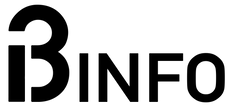Od czasu pojawienia się komputerów osobistych, schłodzenie procesora w obliczu stale rosnącej wydajności zawsze stanowiło duże wyzwanie dla inżynierów, producentów i entuzjastów. Znalezienie idealnej równowagi pomiędzy niskim temperaturami układu, a zachowaniem zdolności do przetwarzania dużych ilości informacji to swego rodzaju sztuka.
Spis treści
Poniekąd przywykliśmy, że procesor musi generować ogromne ilości ciepła. Główny „mózg” komputera musi przecież co sekundę wykonywać ogromną liczbę obliczeń, obojętnie czy uruchamiamy grę, czy wykorzystujemy go do pracy. Ostatnie czego chcesz to, żeby w kluczowym momencie rozgrywki, pojawiły się przycięcia, czy renderując projekt, żeby cały proces trwał wieki albo zawierał błędy. Dlatego kluczowe jest, by uniknąć przegrzania jednostki centralnej.
Co możesz zrobić, aby obniżyć temperaturę procesora? Będziesz zaskoczony, ale w rzeczywistości całkiem sporo. W tym przewodniku przedstawimy najprostsze metody utrzymywania procesora w chłodzie nawet podczas letnich upałów.
Identyfikacja problemu, czyli jak sprawdzić, czy coś się przegrzewa
Cóż by móc zidentyfikować problem przegrzewaniem się procesora, w pierwszej kolejności musimy znać jego temperaturę. I choć sposobów na jej poznanianie jest wiele, to od razu przejdę do tych, z których sam najczęściej korzystam. Niestety, narzędzia wbudowane w system operacyjny Windows nie należą do najwygodniejszych. Na szczęście dostępna jest spora ilość darmowego oprogramowania.
Programem wartym zainteresowania jest na pewno HWInfo. Umożliwia on sprawdzenie parametrów pracy nie tylko procesora, ale i pozwala zanalizować praktycznie każdy aspekt pracy komputera. Wystarczy kliknąć przycisk sensor, by wyświetliła się ogromna tabela z wszystkimi informacjami. Znajdziemy tutaj taktowanie poszczególnych rdzeni ich temperatury, ile brakuje do pułapu maksymalnego i wiele więcej. Dodatkowo program rejestruje odczyty w czasie, więc pozwala na tak zwane monitorowanie w tle.
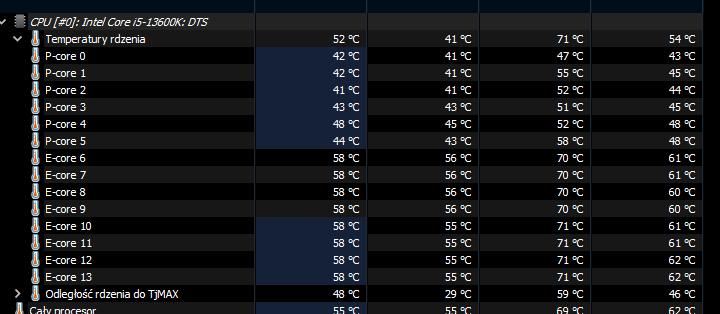
Podobnymi możliwościami może pochwalić się również CPUID, HWMonitor czy Open Hardware Monitor. Zwłaszcza ten drugi jest bardzo ważny, ponieważ działa również gdy korzystamy w naszym komputerze z systemu Linux. Więcej metod poznania temperatury osiąganej przez podzespoły komputera omówiłem w osobnym artykule.
To ile stopni powinien mieć procesor?
Tutaj sprawy się trochę komplikują. Procesory posiadają różną specyfikację. W związku z tym każdy z nich ma własne ograniczenia dotyczące tego, jak wysoką temperaturę może osiągnąć. Na przykład temperatura 90°C dla jednego układu będzie prawidłowa, to dla drugiego może być już krytyczna i powodująca włączenie zabezpieczeń w celu uniknięcia uszkodzenia procesora. Dobrym przykładem są tutaj układy RYZEN 7000X, które to mimo utrzymywania stalej temperatury ok. 95°C, są w stanie utrzymywać swoją najwyższą wydajność.
Możemy przyjąć, że w komputerze stacjonarnym, przy odpowiednim chłodzeniu temperatura jednostki centralnej nie powinna przekraczać ok. 40°C w tak zwanym trybie bezczynnym. Inaczej mówiąc gdy monitorujemy ją, podczas gdy nie korzystamy z żadnej innej aplikacji czy gry, a w tle nie są przeprowadzane żadne inne procesy.
Producenci informują nas w szczegółowej specyfikacji procesora, jaka jest maksymalna bezpieczna temperatura. W przypadku procesorów Intela warto udać się na stronę Intel ARK, będącej bazą wszystkich specyfikacji układów od “niebieskich”. Po wyszukaniu posiadanego układu i musimy odnaleźć interesujący nas parametr kryjący się pod nazwą TJUNCTION.
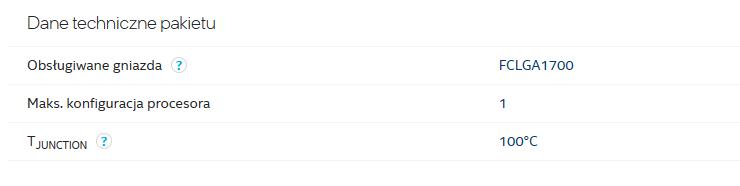
W przypadku układów AMD cały proces jest prostszy. Producent podaje informacje w specyfikacji na swojej stronie głównej
Problemy z oprogramowaniem
Po sprawdzeniu, że procesor rzeczywiście się przegrzewa, nadszedł czas, aby spróbować zidentyfikować możliwą przyczynę. Możliwe problemy mogą być związane z oprogramowaniem lub sprzętem, więc istnieje wiele czynników, które powinniśmy sprawdzić.
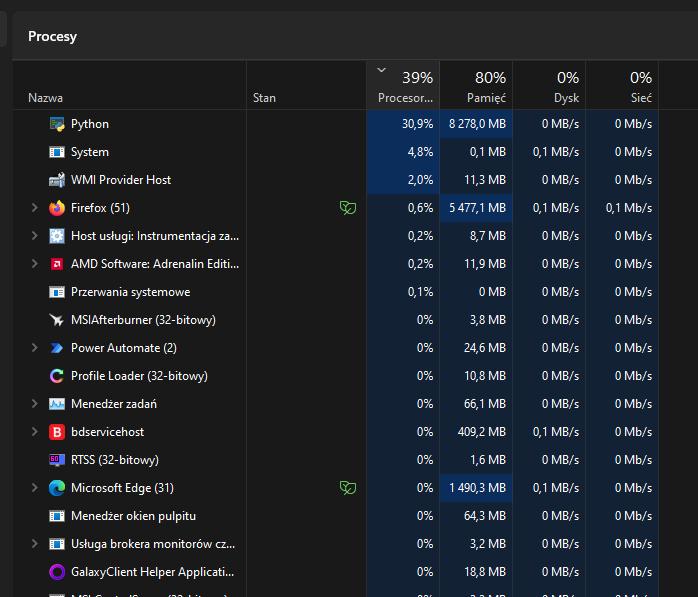
Najłatwiej jest zacząć od rozwiązań programowych. Sprawdź, czy jakiś proces, czy program działający w tle znacząco nie obciąża twojego procesora. Możesz to wykonać, przechodząc do menadżera zadań i wciskając kombinację klawiszy CTRL + Shift + ESC. Wysokie wykorzystanie CPU, zwłaszcza gdy komputer “nic nie robi”, może być objawami działania złośliwego oprogramowanie, więc warto wykonać skan. W niektórych przypadkach samo oprogramowanie Antywirusowe, aktualizacja systemu, czy gry w tle za mocno “żyłuje”, twoje CPU. Jeżeli Twój procesor stale jest obciążony w 60-70%, a jest to jednostka, która ma już kilka lat, być może będziesz musiał ją wymienić na mocniejszą. Niestety większość nowego oprogramowania jest optymalizowana pod wydajniejsze procesory posiadające większą ilość rdzeni.
Zrób porządki
Jeśli twój komputer ma już kilka miesięcy lub znajduje się on w miejscu, w którym jest dużo kurzu, pierwszą rzeczą, którą powinieneś zrobić, gdy ten nadmiernie się nagrzewa, jest po prostu wyczyszczenie go.
Nagromadzony kurz może ograniczyć wydajność wentylatorów i zmniejszyć przepływ powietrza w obudowie, zakłócając w ten sposób prawidłowe chłodzenie procesora. Regularne odkurzanie komputera jest istotną częścią jego konserwacji. Jest to szczególnie ważne, jeśli masz laptopa, ponieważ laptopy są mniejsze i mają ograniczony przepływ powietrza, więc wszelkie dodatkowe ograniczenia spowodowane gromadzeniem się kurzu mogą mieć drastyczny wpływ na temperaturę procesora.

Najczęściej używanym, choć niepolecanym sposobem czyszczenia komputera jest użycie puszki ze sprężonym powietrzem. Gaz w puszce często jest wilgotny, dodatkowo w efekcie rozprężania jest bardzo zimny, co niesie ryzyko uszkodzenia wrażliwej elektroniki!
Dużo lepszym rozwiązaniem jest użycie sprężarki powietrza (z pistoletem do przedmuchiwania) bądź miniaturowych dmuchaw. Powietrze z tych urządzeń jest suche i ciepłe więc nie uszkodzisz elementów swojego PC. Dodatkowo są one w stanie zapewnić znacznie większe ciśnienie. Pamiętaj, że w przypadku gdy korzystasz z kompresora trzymać końcówkę dalej, aby upewnić się, że nie uszkodzisz żadnego z elementów wewnątrz systemu.
Podczas wydmuchiwania kurzu z komputera dobrze jest skupić się w jak największym stopniu na radiatorach i wentylatorach wewnątrz systemu (pamiętaj o ich odłączeniu od płyty głównej przed całym procesem, oraz przytrzymaniu wirnika), a także wokół wszelkich otworów wentylacyjnych.

Skoro już czyścisz komputer i masz go rozkręconego, to warto przyjrzeć się również kablom. Te przeważnie są po upychane w różne zakamarki naszej obudowy. Jeśli jednak zwisają nad głównymi komponentami, ograniczając przepływ powietrza, może to przyczynić się do wzrostu temperatury procesora. Jeśli tak, wystarczy je ułożyć w taki sposób, aby zapewnić większy przepływ powietrza wewnątrz obudowy.
Wymień pastę termo przewodzącą
Po wyczyszczeniu komputera następną rzeczą, którą możesz zrobić, jest wymiana pasty termoprzewodzącej. Zwłąszcz jeżeli Twój komputer został kupiony dawno temu i od momentu zakupu jej nie wymieniałeś. Często przyczyną przegrzewania się procesora jest degradacja właściwości pasty termoprzewodzącej, bądź po prostu jej słaba jakość.

W takim przypadku musisz zdjąć chłodzenie z procesora i wyczyścić go ze starej pasty. Możesz w tym celu użyć ręcznika papierowego bądź niestrzępiącej się ściereczki. Gdy pasta jest mocno zaschnięta zwilży ściereczkę alkoholem Izopropylowym. Pamietaj, by wyczyścić również spód chłodzenia. Zastosowanie popularnej IPY nie tylko pomoże usunąć starą pastę, ale dodatkowo otłuści powierzchnię procesora i radiatora. Przed ponowną instalacją chłodzenia pamiętaj, by nałożyć nową pastę termoprzewodzocą (mniej więcej wielkość ziarenka ryżu)
Dodaj wentylatory
Może się okazać, że przyczyną przegrzewania się komponentów Twojego PC jest obudowa. Jednak nie musisz od razu jej zmieniać. Być może nie zapewnia wystarczającego dobrego przepływu powietrza. W takim przypadku możesz dodać kilka dodatkowych wentylatorów, aby spróbować go zwiększyć.

Pamiętaj o odpowiedniej konfiguracji. Idealnym rozwiązaniem jest stosowanie tej samej ilości wentylatorów tłoczących zimne powietrze do wnętrza PC, jak i wyciągających ciepłe ze środka. Jeśli wszystkie wentylatory zasysają powietrze do systemu i żaden z nich nie wydmuchuje powietrza, wytworzone ciśnienie zapobiegnie ucieczce ciepła z obudowy, co może spowodować pracę komponentów w niezwykle wysokich temperaturach.
Dodatkowo z poziomu biosu, bądź dedykowanych programów możesz sterować prędkością poszczególnych “śmigieł”. Cóż te im szybciej się obracają, tym większy przepływ powietrza zapewniają. W celu kontroli prędkości pracy wentylatorów z poziomu Windows mogę polecić darmowe oprogramowanie SpeedFan badź Fan Control. Dodatkowo większość producentów płyt głównych umożliwia sterowanie z poziomu dedykowanych aplikacji.
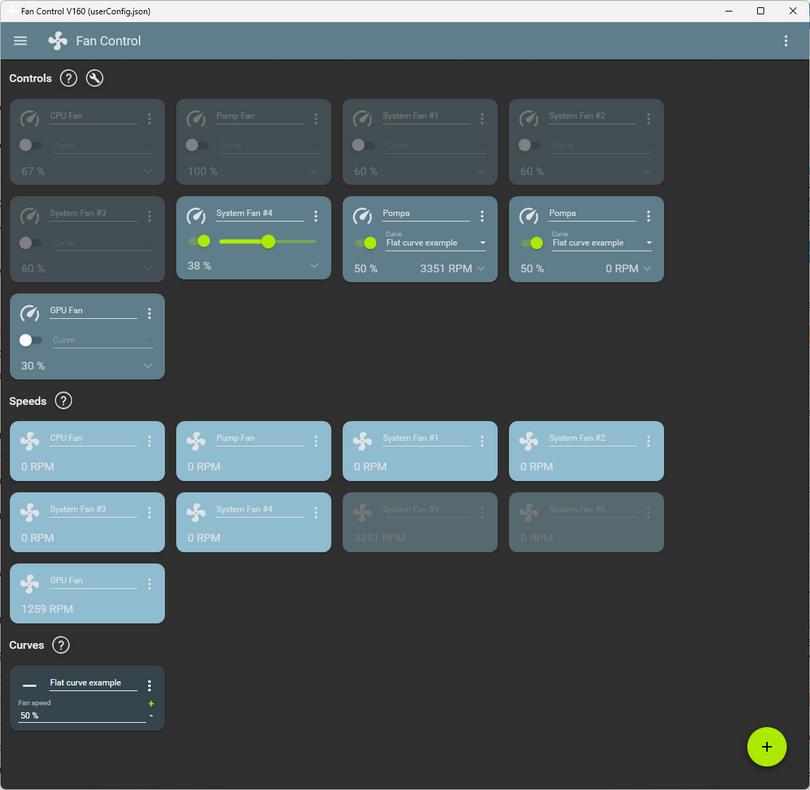
Zmiana chłodzenia
Jeśli wyczyściłeś komputer, zmieniłeś pastę termoprzewodzącą, dodałeś wentylatory do obudowy oraz perfekcyjnie ułożyłeś kable, ale nadal twój procesor się przegrzewa, możesz spróbować wymienić jego chłodzenie.

Największą różnicę odczują posiadacze tak zwanych radiatorów boxowych, tych dołączanych wraz z procesorem. Przeważnie nie są to zbyt wydajne jednostki, o ograniczonych możliwościach rozpraszania ciepła. Szukając nowego chłodzenia, skorzystaj z naszego poradnika.
Obniż temperaturę pomieszczenia
Wreszcie, jeśli wszystko inne zawiedzie, a procesor dalej jest gorący, być może po prostu używasz komputera w miejscu, w którym jest za gorąco.
Im wyższa temperatura, w której używany jest PC, tym wyższa będzie temperatura procesora. Jeśli korzystasz z komputera w pomieszczeniu o temperaturze +30 °C, to logiczne jest, że CPU nagrzeje się bardziej niż w przypadku gdy ten używany jest w pomieszczeniu, w którym temperatura nie przekracza 23°C.
Być może miejsce, w którym umiejscowiłeś obudowę, nie ma zapewnionego odpowiedniego przepływu powietrza, bądź po prostu stoi ona na grubym dywanie. Cóż zapewnienie lepszej wentylacji w pomieszczeniu, przestawienie PC na drugą stronę biurka czy podłożenie coś pod obudowę by ta stała wyżej to najprostsze metody. Dodatkowo obniżenie temperatury w pomieszczenia wpłynie nie tylko na temperatury podzespołów, ale również Twój komfort podczas pracy czy grania.
To kilka porad, które powinny pomóc Ci rozwiązać problemy ze zbyt wysoką temperaturą procesora. Skupiłem się wyłącznie na tych najprostszych, które powinien być w stanie wykonać średniozaawansowany użytkowania komputera. Jeśli jednak problemy z przegrzewaniem nie ustąpiły, może to wskazywać na uszkodzenie któregoś z elementów Twojego PC. Warto w tym przypadku skontaktować się z serwisem w celu dokonania bardziej wnikliwej diagnozy.